打印机怎么恢复出厂设置 打印机恢复出厂设置方法指南
打印机长期使用过程中,可能会遇到打印机卡顿、软硬件问题,驱动冲突、网络连接异常等。此时,恢复出厂设置成为了一个快速排障、恢复打印机正常功能的有效途径。本文将为您详细讲解打印机恢复出厂设置的通用方法。

一、恢复出厂设置前的注意事项
在执行恢复出厂设置之前,请注意以下几点:
1、数据备份:此操作会清除所有个性化设置、网络配置以及已存储的文档和地址簿,如有重要信息,请提前备份。
2、驱动程序准备:恢复出厂设置后,可能需要重新安装打印机驱动程序,确保准备好最新的驱动软件。
3、物理连接:确保打印机与电脑的物理连接稳定,或在无线打印机的情况下,了解其重新连接网络的步骤。
二、通用恢复出厂设置步骤
尽管不同品牌和型号的打印机恢复出厂设置的具体操作有所差异,但大体遵循以下流程:

1、关闭打印机:首先,关闭打印机的电源,确保设备完全断电。
2、特殊按键组合:某些打印机需要在开机状态下,通过特定按键组合进入维护或设置模式。例如,同时按住“Station1”和“Station2”键开机,或长按面板上的“设置”键等,具体操作请参考打印机手册。
3、进入菜单:开机状态下,通过打印机面板上的菜单导航至“系统设置”、“维护”或“管理”等相关选项。
4、选择恢复出厂设置:在菜单中寻找“恢复出厂设置”、“重置为默认值”或类似的选项,并确认选择。
5、等待过程:选择恢复出厂设置后,打印机将自动执行相关操作,期间可能伴随指示灯闪烁或打印出确认信息。请耐心等待,不要中断电源。
6、重新启动:完成设置后,打印机通常会自动重启,此时所有设置已被重置至出厂状态。

三、恢复后的后续操作
完成出厂设置恢复后,您需要重新配置打印机,包括:
1、网络配置:对于网络打印机,重新设置Wi-Fi或有线网络连接。
2、驱动安装:通过“打印机卫士”安装或重新安装打印机驱动程序,确保与电脑或移动设备兼容。

 好评率97%
好评率97%
 下载次数:4748873
下载次数:4748873
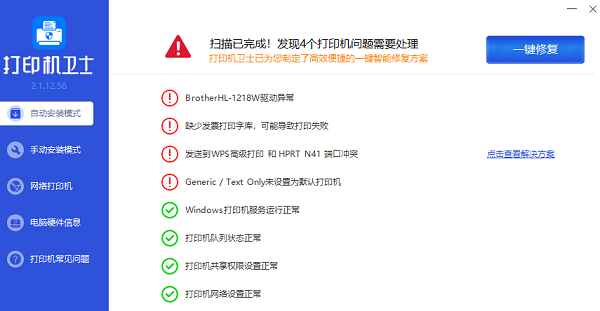
3、个性化设置:根据需要调整打印质量、纸张大小等偏好设置。
以上就是打印机怎么恢复出厂设置,打印机恢复出厂设置方法指南。如果有遇到打印机连接、共享、报错等问题,可以下载“打印机卫士”进行立即检测,只需要一步便可修复问题,提高大家工作和打印机使用效率。